
blender中的物体想要显示法线,并对法线进行操作,下面我们就来看看详细的教程。 一、显示法线 编辑模式按 “n” 键,右边会出现一个属性窗口。 2、找到底部的“变换参照坐标系”并展开。 3、把其中的“全局”换成“法线”。 4、现在我们选择每个面,对应的就是法线坐标,蓝色 “z” 坐标指向 就是.. [阅读全文]

blender模型想要将其中两个轴方向同时缩放到一定比例,以这种方式来控制模型的粗细, 但是默认情况会xyz同时缩放,或者手动调节其中一个轴向,如何同时控制两个轴的模型缩放呢?下面我们就来看看详细的教程。 1、首先我们打开blender工具窗口。 2、在里面创建一个圆柱体模型。 3、接着按N键,调出窗口右边的属性面板。.. [阅读全文]
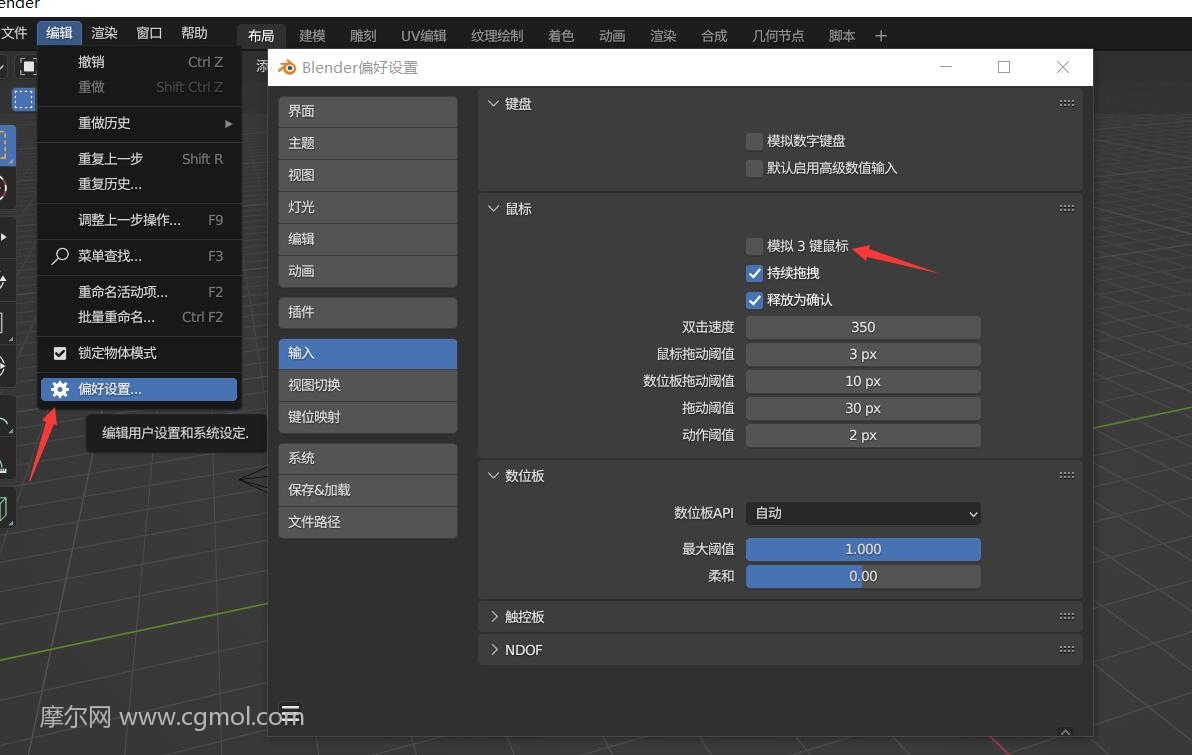
使用blender有许多操作是需要用到鼠标中键的,对于有些没有中键的鼠标,软件提供了一种替代方式——虚拟三键鼠标模式,可以使用组合键的方式替代中键,下面就来看看如何设置这种模式吧。 1、打开软件,选择‘编辑’-‘偏好设置’。 2、在偏好设置窗口选择‘输入’标签。 3、勾选右侧鼠标下的‘模拟3键鼠标’。 .. [阅读全文]
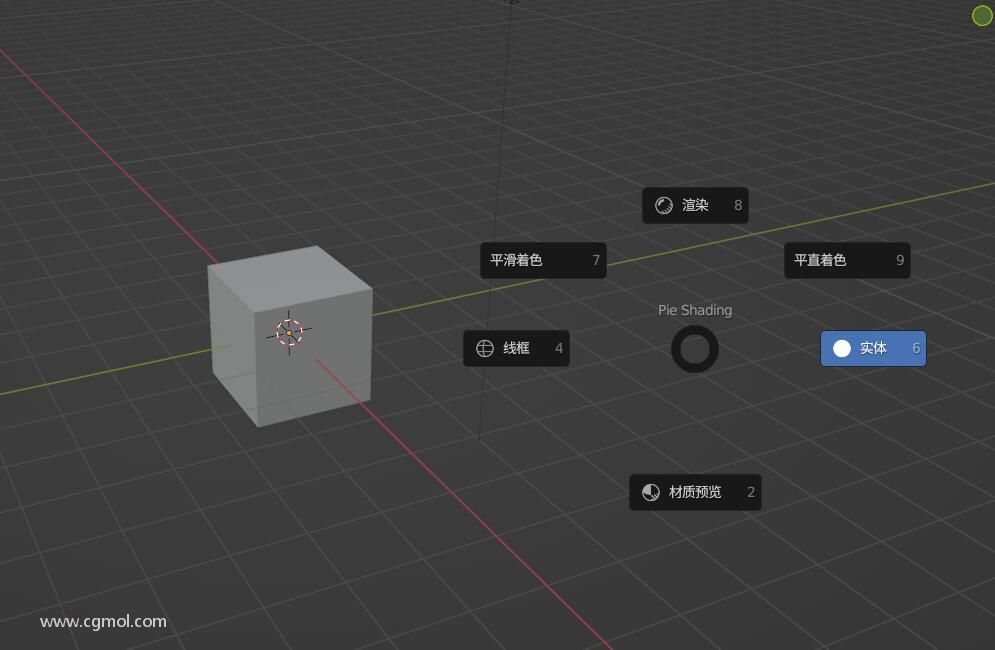
学习blender的时候,经常看到很多直接快捷键调出悬浮的圆形的工具盘,可以直接切换交互模式着色方式等,真是炫酷且方便的方式,原来是通过pie menu插件实现的。 1、打开blender“文件”--“用户设置”。 2、切换到“插件”,搜索“pie”勾选安装“PieMenu:3D Viewport Pie Menus”。 3、展开插件在“偏好设置”中.. [阅读全文]

1、打开blender创建一个球体。 2、编辑球体的时候我们对其进行了细分,这样网格面太多不好操作。 3、添加修改器选择“精简”。 4、修改器中包含,塌陷、反细分、平面等精简方式。 5、我们选择默认的“塌陷”,比率设置“0.003”我们发现模型网格面精简了好多。 6、“顶点组”是对模型中你选择的指定顶点组进行精简.. [阅读全文]
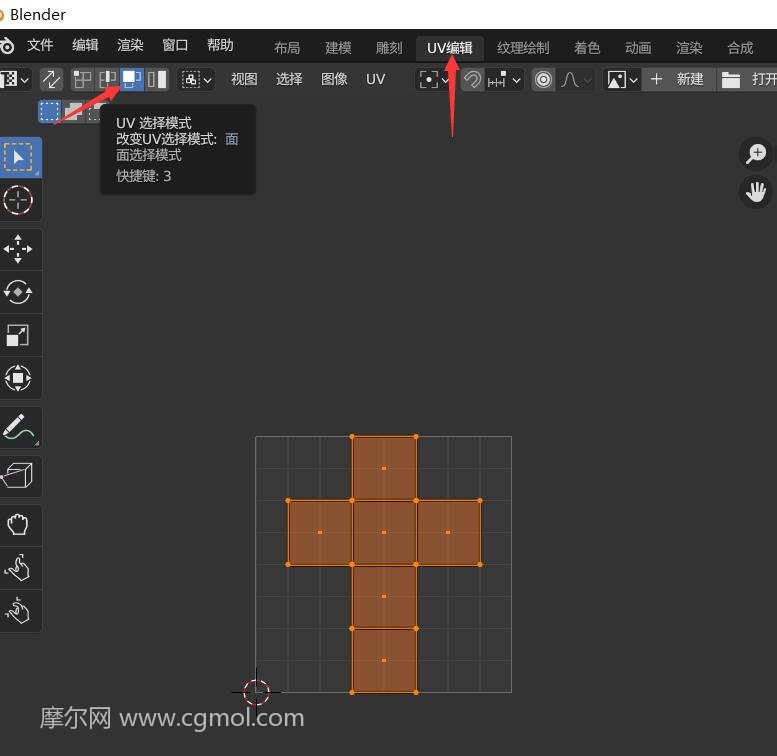
1、bender打开一个模型。选择这个模型进入“UV 编辑”窗口。底部从左到右边以此选择“编辑模式”,“线框”,“面选择工具”。 2、选择“所有的面”,可以按键盘“A”按键全选,也可以按住“shift”按键,一个一个选中。然后键盘“U”按键,选择“沿活动西边面展开”,选择“均匀”确定,右边就是展开的UV样式。 3、鼠标点.. [阅读全文]
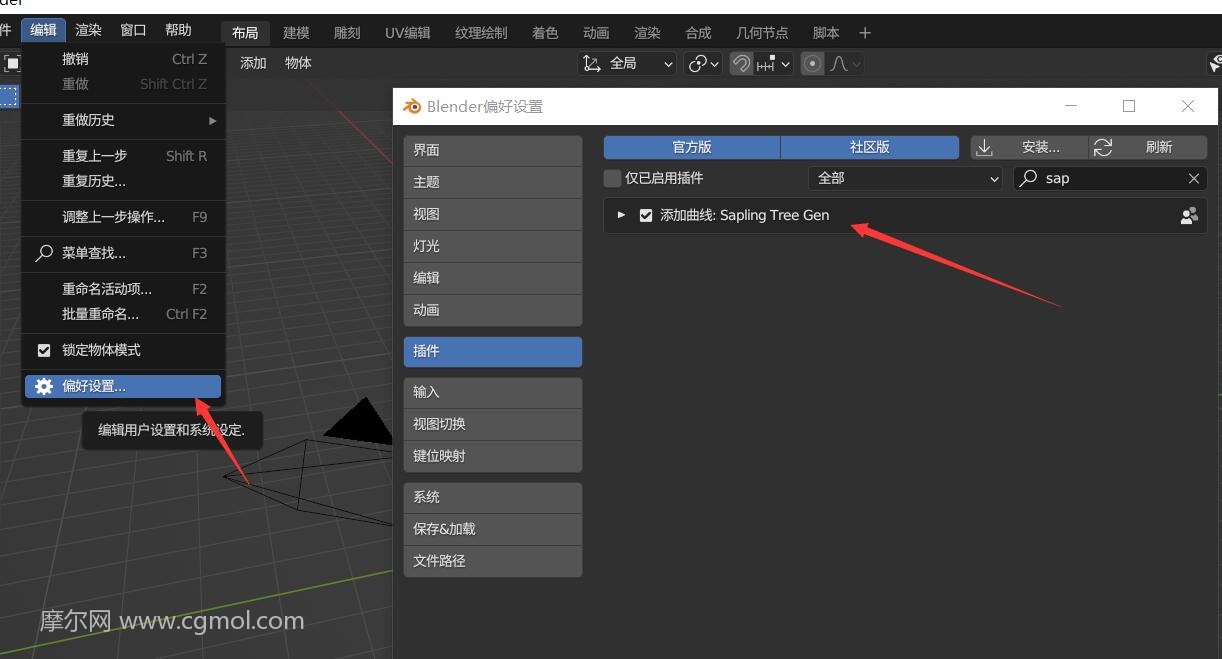
1、打开blender,点击菜单栏-文件-偏好设置。进入插件,勾选安装“Saping Tree Gen” 2、shift+a键,选择曲线-Sapling Tree Gen 3、不要移动或者编辑这个模型,在左边勾选“倒角”,树木模型就出现了。load加载不同的设置可以生成不同类型的基础树木模型。 4、顶部的“设置”中勾选.. [阅读全文]


1、打开blender创建一个平面模型。 2,点击修改器,创建一个粒子系统 3,点击这里打开属性设置面板 4、默认是发射体,我们选择毛发,我们发现毛发都是等长的。修改下方的随机种及其他参数即可 完结 [阅读全文]

1、首先在blender中创建一个立方体模型。 2、然后沿着X轴方向拉长。 3、接着进入编辑模式,使用ctrl+r给模型进行细分。 4、接着使用RY90,让立方体旋转90度。 5、然后ctrl+a选择位移、接着在左边把位移、旋转、缩放都勾选上。 6、然后给立方体添加简易形变修改器。 7、形变角度填写180,然后应用。 8.. [阅读全文]

1、打开blender创建一个“平面”。 2、进入“编辑模式”对平面进行“细分”。 3、选择“线选择”,选择平面中间位置的一根线,然后“选择”--“循环边” 选择整个中间线。 4、“衰减编辑”选择“启用”。 5、选择“球形”衰减方式。 6、选择向上的“Z坐标轴”,“滚动鼠标中键”调节影响范围圆圈。 7、然后.. [阅读全文]

1、打开blender创建一个立方体。 2、进入编辑模式,选择顶部的四个点顶点。 3、然后我们“Alt+M”,就会调出合并的菜单。 4、我们选择“到中心”。 5、这样一个正金字塔形的锥体就做出来了。 6、光标选择场景中的任意一个位置。 7、然后alt+m选择“到光标”,我们发现选中的顶点都合并到光标的位置了。.. [阅读全文]

1、首先打开blender窗口。 2、一不小心发现多出了一个3d窗口。 3、其实这是blender灵活的窗口布局方式,我们点击任意窗口的“右上角”与“左下角”斜线标志,向内拖拽就可以分出一个窗口。 4、要合并的话同样是按住“右上角”与“左下角”斜线标志自上向下、自左向右窗口拖拽,出现“透明的箭头”代表可以与这个窗口合并。 .. [阅读全文]

1、在blender中创建一个立方体模型。 2、选择立方体切换到“UV Editing”布局窗口。 3、进入“编辑模式”,对立方体进行全选,然后按“U”键选择“智能UV投射”。 4、弹出的界面直接选择“确定”。 5、左边就创建了立方体展开的UV网格。 6、现在我们导入一个相似的“蓝色立方体”,但是没有进行UV展开工作。 .. [阅读全文]

一、使用圆柱 1、打开blender创建一个圆柱体。 2、设置“Vertices”为“6”就得到一六棱柱。 3、在编辑模式留底面或者顶面,并删除面仅留网格,就得到一个正六边形。 4、最后“shift+ctrl+alt+c”选择第一个原点回到物体中心。 二、使用曲线 1、创建一个曲线圆圈。 2、在属性中选择“data(.. [阅读全文]